Wenn Sie unterwegs sind, etwas unternehmen oder sich an einem Ort befinden, an dem keine Internet- oder Datenverbindung besteht, denken Sie sicherlich als Erstes daran, wie Sie Apple Music offline hören können (falls Sie Apple Music als Ihre bevorzugte Musikstreaming-Plattform nutzen).
Natürlich ist es ein Muss, seine Lieblingssongs von Apple Music dabei zu haben, besonders wenn man längere Zeit verreist oder sich an einem Ort aufhält, wo gute Musik die richtige Atmosphäre schafft.
Glücklicherweise kann Apple Music seinen Benutzern das Streamen von Songs im Offline-Modus ermöglichen. Stellen Sie sich vor, Sie könnten Millionen von Songs streamen, ohne eine Verbindung zum Internet oder WLAN herzustellen. Das ist großartig, oder?
Wir haben diesen Artikel erstellt, um Ihnen dabei zu helfen, Apple Music offline zu hören. Wenn Sie zum ersten Teil springen, werden Sie wissen, warum es Fälle gibt, in denen Sie Apple Music-Songs nicht im Offline-Modus streamen können, obwohl dies erlaubt ist. Im zweiten und dritten Teil erfahren Sie endlich, wie Sie Apple Music mit und ohne Abonnement offline hören können. Lassen Sie uns dann unsere Diskussion beginnen.
Inhaltsverzeichnis Teil 1. Wie kann man das Problem beheben, wenn man Apple Music nicht offline hören kann?Teil 2. So hören Sie Apple Music offline mit einem AbonnementTeil 3. So hören Sie Apple Music offline ohne AbonnementTeil 4. Zusammenfassung
Mit Ihrem aktiven Gerät ist es sehr einfach zu lernen, wie Sie Apple Music offline hören können Apple Music-Konto das unter einem Abonnementplan registriert ist. Es gibt jedoch gemeldete Fälle, in denen einige Apple Music-Abonnenten die Songs nicht streamen können, obwohl ihre Abonnementpläne noch aktiv sind. Solche Situationen scheinen bereits üblich zu sein, da es viele Beschwerden darüber gegeben hat. In dieser Situation zu sein, ist sicherlich ärgerlich.
Wenn beim Offline-Hören mit Ihrem Apple Music-Konto ein Problem auftritt, gibt es einige einfache Fehlerbehebungsmaßnahmen, die Sie als Antwort auf die Frage „Wie höre ich Apple Music offline?“ durchführen können. Dilemma. Als Erstes können Sie versuchen, die Apple Music-App auf dem von Ihnen verwendeten Gerät neu zu starten. Möglicherweise gibt es Probleme mit der App selbst, die die Wiedergabe der Apple Music-Songs im Offline-Modus verhindern.
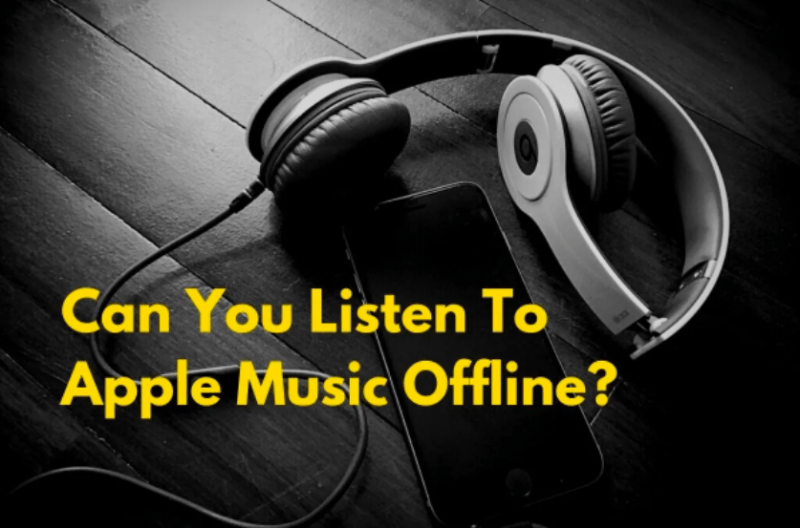
Eine andere Möglichkeit besteht darin, zu versuchen, sich von Ihrem Konto in der Apple Music App abzumelden und sich dann erneut mit Ihrem anzumelden apple ID Referenzen. Sie müssen beachten, dass Sie dieselbe Apple-ID verwenden müssen, die Sie bei iTunes verwenden. Sie können auch versuchen, die zuvor heruntergeladenen Apple Music-Songs zu löschen und sie dann erneut in Ihre Apple Music-Mediathek herunterzuladen.
Einige Benutzer schlagen auch vor, die iCloud-Musikbibliothek unter „Einstellungen“ zu aktivieren. Oder Sie können versuchen, Ihr iOS-Gerät oder die Apple Music-App selbst zu aktualisieren, wenn Updates zum Herunterladen und Installieren verfügbar sind.
Wie bereits erwähnt, können Sie Apple Music-Songs im Offline-Modus streamen, wenn Sie derzeit einen Apple Music-Plan abonniert haben. Wie kann man Apple Music offline mit einem aktiven Apple Music-Abonnement hören? Nun, es ist ziemlich einfach. Sie müssen nur die Songs herunterladen, die Ihnen gefallen, und sie einfach in Ihrer Bibliothek speichern.
Apple Music verfügt über drei Abonnementstufen, aus denen man wählen kann: einen Studentenplan zum Preis von 4.99 USD, einen Einzelplan für 9.99 USD und einen Familienplan für 14.99 USD pro Monat.
Wenn Sie sich erst kürzlich angemeldet haben oder die Apple Music-App seitdem verwenden, aber keine Ahnung haben, wie Sie Apple Music offline hören können, erfahren Sie, wie das geht, wenn Sie diesen Teil des Artikels weiterlesen.
Schritt 1. Öffnen Sie auf Ihrem Gerät entweder die Apple Music- oder die iTunes-App. Aktivieren Sie entweder die Schaltfläche „Jetzt anhören“ oder das Menü „Für Sie“.
Schritt 2. Wählen Sie den Button für das „Schnupperangebot“. Sie werden gefragt, welchen Abonnementplan Sie abonnieren möchten.
Schritt 3. Fahren Sie mit dem Anmeldevorgang fort, indem Sie Ihre Apple-ID und Ihr Passwort angeben. Wenn Sie noch keine Apple-ID haben, können Sie ganz einfach eine erstellen, indem Sie einfach auf die Schaltfläche „Neue Apple-ID erstellen“ gehen und dann den Anweisungen auf dem Bildschirm folgen.
Schritt 4. Sie müssen eine Zahlungsmethode eingeben, die Sie bevorzugen, bestätigen, dass die bereitgestellten Informationen korrekt sind, und schließlich die Schaltfläche „Beitreten“ ankreuzen.

Nachdem Sie einen Apple Music-Plan abonniert haben, können Sie jetzt erfahren, wie Sie Apple Music offline hören. Sie müssen lediglich die folgenden Schritte ausführen.
Schritt 1. Öffnen Sie Ihre Apple Music App und klicken Sie dann auf die Schaltfläche „Jetzt anhören“.
Schritt 2. Bewegen Sie Ihre Maus in den oberen rechten Bereich des Bildschirms und tippen Sie dann auf Ihr Fotosymbol. Hier melden Sie sich mit Ihren Apple Music-Daten an.
Schritt 3. Sie können jetzt mit der Auswahl des Songs oder der Playlist beginnen, die Sie herunterladen und im Offline-Modus streamen möchten. Es gibt eine Schaltfläche "Zur Bibliothek hinzufügen". Tippen Sie darauf, um die ausgewählten Titel zu Ihrer Apple Music-Bibliothek hinzuzufügen.
Schritt 4. Die zu Ihrer Apple Music-Bibliothek hinzugefügten Songs sind offline verfügbar, sobald Sie auf die Schaltfläche „Herunterladen“ klicken.
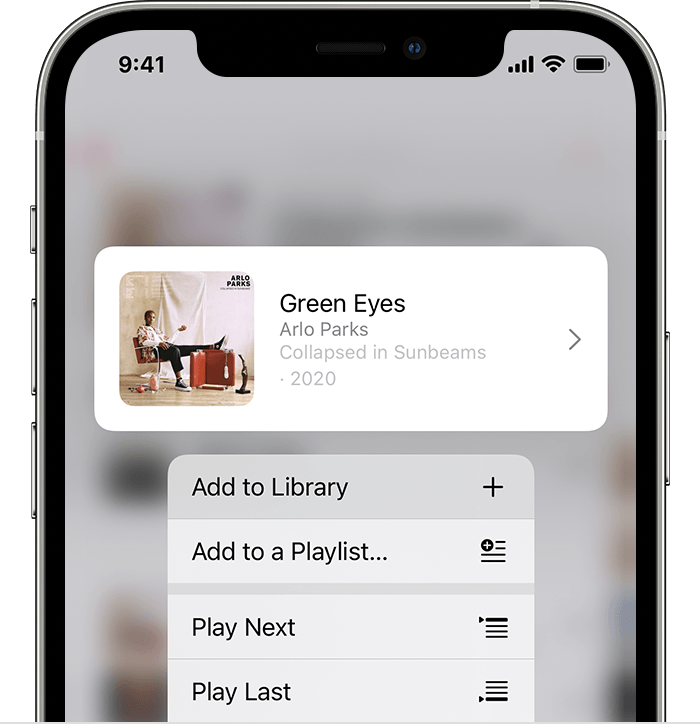
Wenn Sie ein aktives Abonnement haben, ist es einfach, den Vorgang „Apple Music offline hören“ durchzuführen. Was aber, wenn Sie die Abonnementgebühr nicht bezahlen? Wissen Sie noch, wie man Apple Music offline hört?
Sie haben zwei Möglichkeiten, Ihre Lieblingslieder von Apple Music im Offline-Modus verfügbar zu machen. Die erste Möglichkeit besteht darin, die Titel bei iTunes zu kaufen und sie dann in Ihre Bibliothek herunterzuladen, während die andere darin besteht, eine Softwareanwendung eines Drittanbieters wie z. B. zu verwenden DumpMedia Apple Musikkonverter zum Herunterladen und Konvertieren der Apple Music-Songs. Wir werden uns mehr auf die zweite Methode konzentrieren.
Apple Music-Titel sind unter Apples FairPlay-Schutzrichtlinie. Da die Songs geschützt sind, können Sie sie ohne aktives Abonnement nicht direkt aus der App herunterladen oder auf nicht autorisierten Geräten abspielen. Das ist wenn DumpMedia Apple Music Converter kann Ihnen dabei helfen.
Die DumpMedia Apple Music Converter kann Entfernen Sie den Schutz der Apple Music-Songs Ermöglicht das Streaming auf jedem Gerät oder Mediaplayer. Es unterstützt auch die Konvertierung der Songs in Formate wie MP3, FLAC, AC3, WAV und mehr unter Beibehaltung der ID-Tags und 100% Originalqualität der Songs.
Diese App ist nicht nur hilfreich beim Konvertieren von Apple-Music-Titeln, sondern auch ein leistungsstarker Hörbuchkonverter, mit dem Sie Ihre Hörbuchdateien in die Formate AA und AAX konvertieren können. Sie arbeitet sehr schnell und ist intuitiv bedienbar.
Mit der Schnittstelle DumpMedia Apple Music Converter hat, selbst Anfänger können es als Lösung für das Problem „Wie hört man Apple Music offline an?“ verwenden. Dilemma. Lassen Sie uns herausfinden, wie Sie Apple Music mit dem erwähnten professionellen Konverter offline hören können.
Schritt 1. Von Besuch DumpMediaoffizielle Website, sehen Sie die detaillierte Liste der Anforderungen, die Sie auf Ihrem Computer installiert haben müssen. Stellen Sie einfach sicher, dass alle diese Anforderungen erfüllt sind, um die erfolgreiche Installation der App sicherzustellen. Sobald Sie die App auf Ihrem Mac oder Windows-PC, starten Sie es und beginnen Sie dann mit der Auswahl der zu konvertierenden Songs.

Schritt 2. Nachdem Sie eine Reihe von Apple Music-Songs zur Verarbeitung ausgewählt haben (da die App die Stapelkonvertierung durchführen kann), können Sie nun die Ausgabeeinstellungen ändern. Vergessen Sie jedoch nicht, ein Ausgabeformat zu wählen, das flexibel genug ist, um von den meisten Mediaplayern und -geräten verarbeitet zu werden. Das Einrichten eines Ausgabepfads ist ebenfalls wichtig. Vergessen Sie dies also nicht.

Schritt 3. Wenn Sie schließlich unten auf die Schaltfläche „Konvertieren“ tippen, beginnt die App sofort mit dem Konvertierungsprozess. Gleichzeitig führt die App auch das DRM-Entfernungsverfahren durch.

Sie können davon ausgehen, dass die konvertierten Apple Music-Songs innerhalb weniger Minuten im Ausgabepfad verfügbar sind, den Sie in Schritt 2 definiert haben, da die App zehnmal schneller arbeitet als jede andere App. Du kannst jetzt Streamen Sie diese Songs offline auf jedem Gerät wo immer du bist.
Glücklicherweise sind die Methoden zum Offline-Hören von Apple Music mit oder ohne Apple Music-Abonnement sehr einfach durchzuführen. Denken Sie daran, dass es auch bei einem aktiven Abonnement immer noch Fälle gibt, in denen Probleme beim Offline-Streaming auftreten können. Um diese zu vermeiden, versuchen Sie, sich auf Apps wie zu verlassen DumpMedia Apple Music Converter und laden Sie einfach die Apple Music-Songs, die Sie lieben, auf Ihre Geräte herunter.
